知犀如何插入GIF图片
发布时间: 2022-8-08 | 标签:GIF图片 常见问题 知犀官方 知犀思维导图
知犀作为一款个人免费使用的思维导图工具,越来越多的用户选择使用知犀来制作思维导图,在制作时我们可插入GIF图片让导图内容更丰富。那么我们该如何插入GIF图片呢?
知犀PC端:
方法一
步骤一:打开知犀思维导图网页版或知犀客户端,点击展开左侧『个人文件』中点击『我的创作』,打开思维导图文件;
步骤二:选中需要插入图片的节点,点击上方工具栏中的『图片』按钮;
步骤三:将GIF图片直接拖拽至固定区域,随后点击『确定』即可;
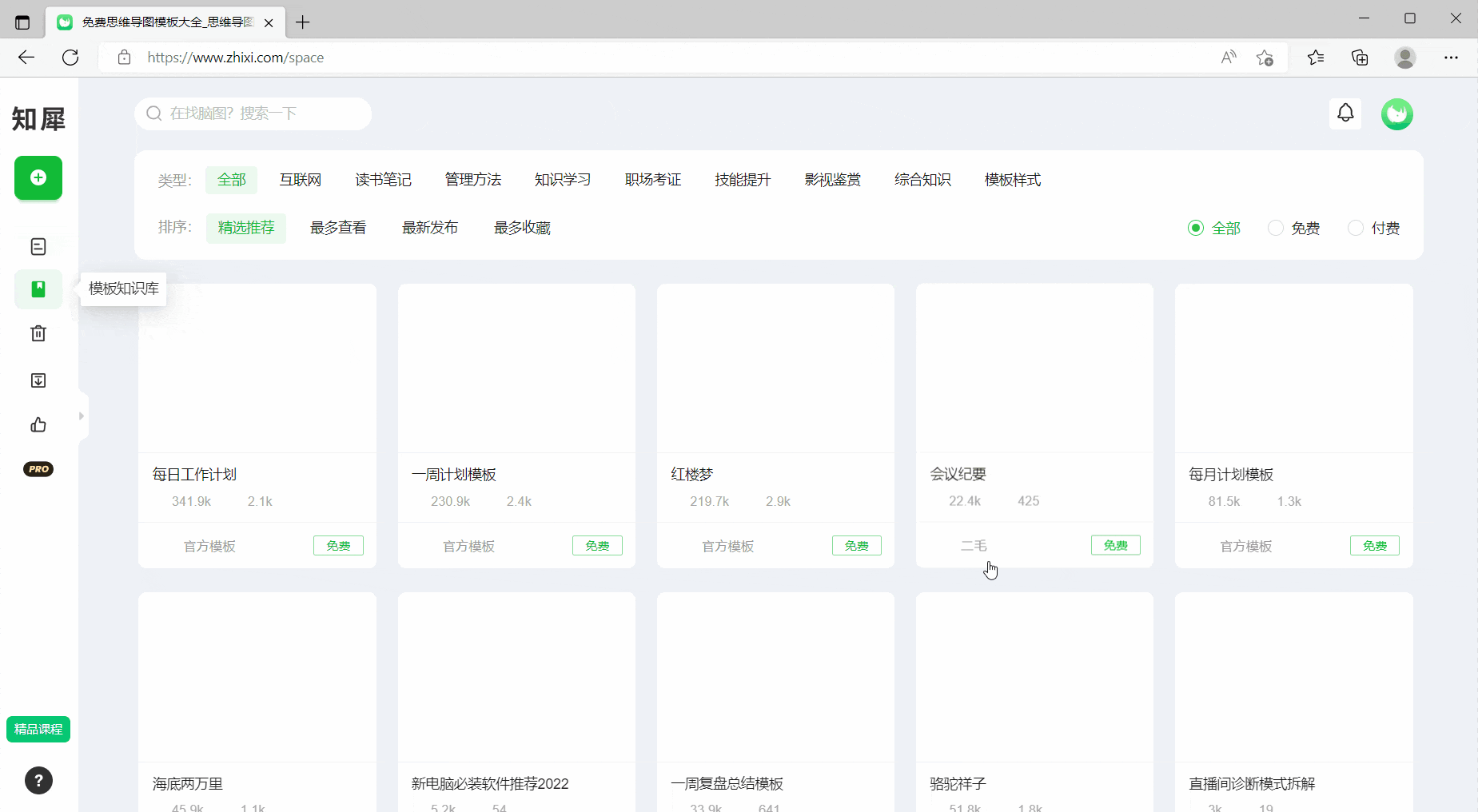
方法二
步骤一:使用『Ctrl+C』复制图片地址;
步骤二:打开知犀思维导图网页版或知犀客户端,点击展开左侧『个人文件』中点击『我的创作』,打开思维导图文件;
步骤三:选中需要插入图片的节点,点击上方工具栏中的『图片』按钮;
步骤四:在插入图片对话框中,点击『输入图片地址』的文本框,使用『Ctrl+V』粘贴,点击『确定』即可;
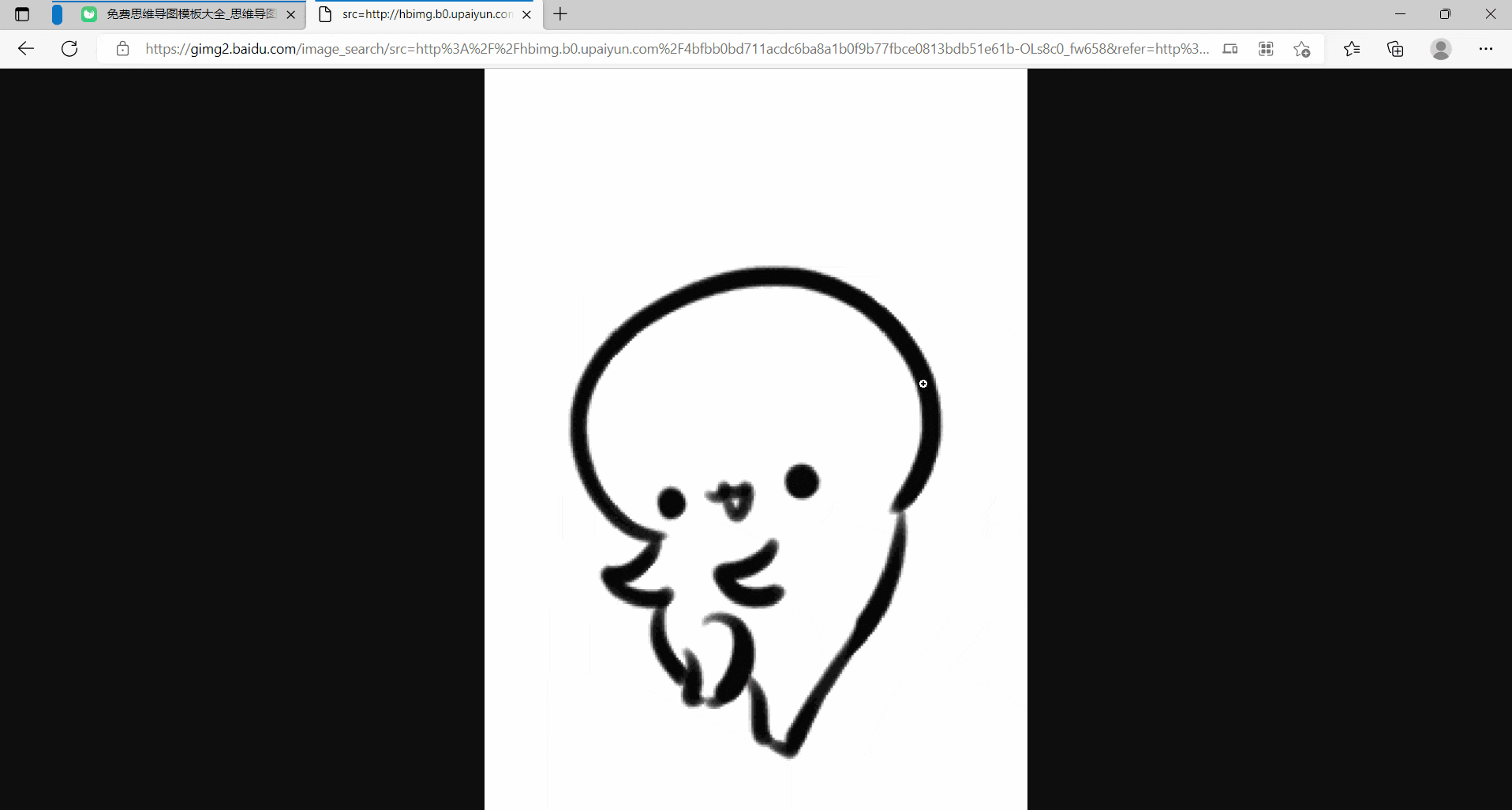
知犀移动端:
目前知犀APP上还无法直接插入GIF图片,但是我们可以在浏览器中登录知犀官方(www.zhixi.com)进行PC端上的操作,操作演示:
以上就是知犀如何插入GIF图片的操作过程了,希望可以帮助到你!

